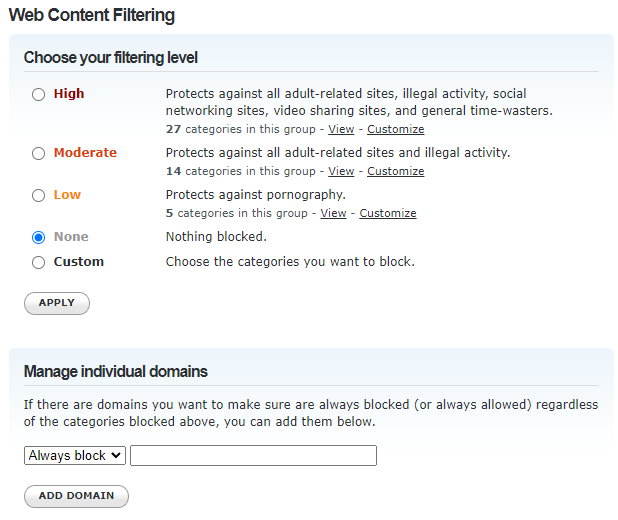OpenDNS ist ein kostenloser Dienst, der die Sicherheit und Kontrolle Ihres Heimnetzwerks verbessern kann. Der Dienst bietet eine Reihe von Funktionen, die dazu beitragen können, Ihre Geräte vor Malware, Phishing und anderen Bedrohungen zu schützen.
Vorteile von OpenDNS
OpenDNS bietet eine Reihe von Vorteilen, die für private Netzwerke interessant sein können. Dazu gehören:
- Verbesserte Sicherheit: OpenDNS bietet eine Reihe von Sicherheitsfunktionen, die dazu beitragen können, Ihre Geräte vor Malware, Phishing und anderen Bedrohungen zu schützen. Dazu gehören:
- Webfilter: OpenDNS bietet eine Reihe von Webfiltern, die bestimmte Websites und Inhalte blockieren können.
- Malware-Schutz: OpenDNS verwendet eine Reihe von Technologien, um Malware-verseuchte Websites zu erkennen und zu blockieren.
- Phishing-Schutz: OpenDNS hilft Ihnen, Phishing-E-Mails und -Websites zu erkennen und zu blockieren.
- Verbesserte Kontrolle: OpenDNS bietet Ihnen eine Reihe von Funktionen, mit denen Sie die Nutzung Ihres Netzwerks überwachen und kontrollieren können. Dazu gehören:
- Berichte: OpenDNS bietet Ihnen Berichte über die Nutzung Ihres Netzwerks.
- Zeitpläne: Sie können Zeitpläne für die Nutzung des Netzwerks festlegen.
- Filter: Sie können die Nutzung bestimmter Websites und Inhalte blockieren.
Konfiguration von OpenDNS
Die Konfiguration von OpenDNS ist für FritzBox- und Telekom SpeedPort-Modems relativ einfach.
FritzBox
So konfigurieren Sie OpenDNS für eine FritzBox:
- Öffnen Sie die FritzBox-Oberfläche.
- Klicken Sie auf Internet > Zugangsdaten > DNS-Server.
- Geben Sie die folgenden DNS-Server-Adressen ein:
- IPv4: 208.67.222.222 und 208.67.220.220
- IPv6: ::ffff:d043:dede und ::ffff:d043:dcdc
- Klicken Sie auf Übernehmen.
Telekom SpeedPort-Modem
So konfigurieren Sie OpenDNS für einen Telekom SpeedPort:
- Öffnen Sie die SpeedPort-Oberfläche.
- Klicken Sie auf Netzwerk > Netzwerkeinstellungen > DNS-Server.
- Geben Sie die folgenden DNS-Server-Adressen ein:
- IPv4: 208.67.222.222 und 208.67.220.220
- IPv6: ::ffff:d043:dede und ::ffff:d043:dcdc
- Klicken Sie auf Speichern.
Account
Neben den Vorteilen, die OpenDNS auch ohne Account bietet, gibt es noch weitere Vorteile, wenn Sie sich für einen Account registrieren. Dazu gehören:
 Benutzerdefinierte Filtereinstellungen: Mit einem Account können Sie die Filtereinstellungen von OpenDNS an Ihre Bedürfnisse anpassen. Sie können beispielsweise bestimmte Websites oder Inhalte zulassen oder blockieren. Stichwort Jugendschutz!
Benutzerdefinierte Filtereinstellungen: Mit einem Account können Sie die Filtereinstellungen von OpenDNS an Ihre Bedürfnisse anpassen. Sie können beispielsweise bestimmte Websites oder Inhalte zulassen oder blockieren. Stichwort Jugendschutz!- Zugriff auf Berichte: Mit einem Account können Sie Berichte über die Nutzung Ihres Netzwerks herunterladen. Diese Berichte können Ihnen dabei helfen, die Sicherheit und Kontrolle Ihres Netzwerks zu verbessern.
- Unterstützung: Mit einem Account haben Sie Zugang zur Support-Website von OpenDNS. Dort finden Sie Hilfe bei Problemen und Fragen.
Um einen OpenDNS-Account zu erstellen, müssen Sie auf der OpenDNS-Website ein Formular ausfüllen. Die Registrierung ist kostenlos.
Dynamische IP-Adressen
Die Telekom verwendet – wie einige andere Anbieter auch – für ihre DSL-Anschlüsse dynamische IP-Adressen. Das bedeutet, dass sich Ihre IP-Adresse regelmäßig ändert. Um auch mit einer dynamischen IP-Adresse OpenDNS nutzen zu können, müssen Sie Ihre IP-Adresse regelmäßig bei OpenDNS aktualisieren.
Dafür können Sie entweder den OpenDNS Dynamic IP Updater Client verwenden oder einen DDNS-Dienst von einem Drittanbieter.
Fazit
OpenDNS ist ein kostenloser und effektiver Dienst, der die Sicherheit und Kontrolle Ihres Heimnetzwerks verbessern kann. Die Konfiguration ist für FritzBox- und Telekom SpeedPort-Modems relativ einfach.
Weitere Infos / Quellen: